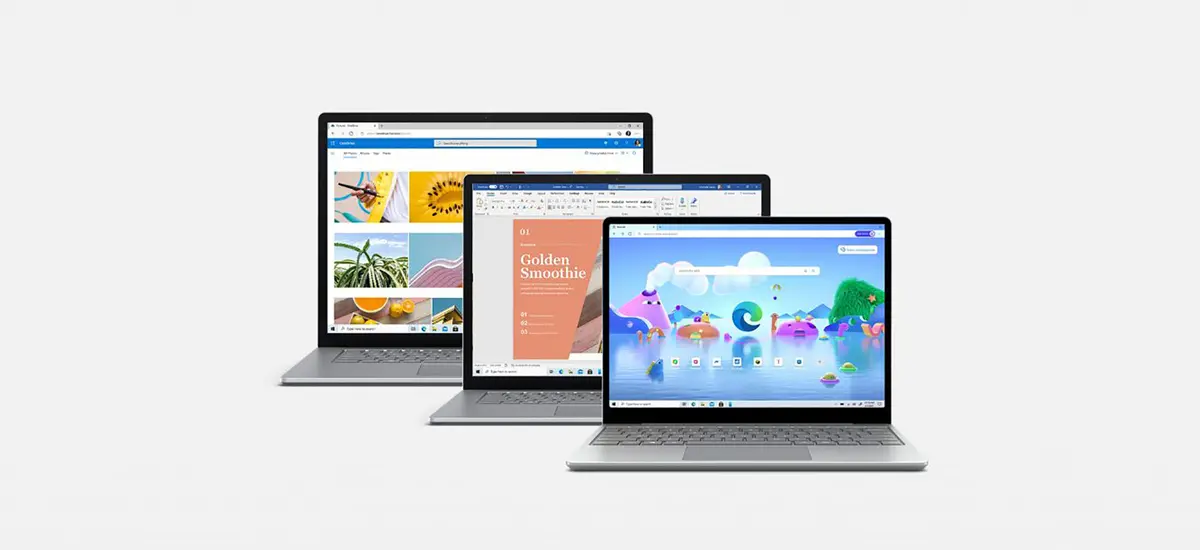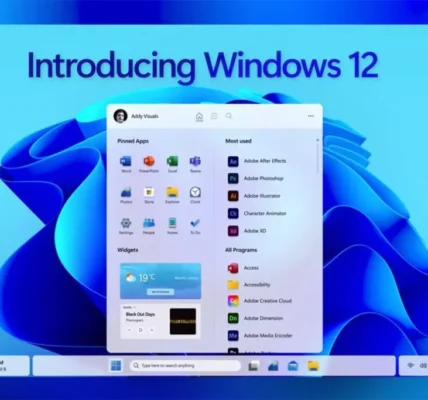Ustawienia prywatności w Windows: Twój przewodnik krok po kroku
Ustawienia prywatności w Windows: Twój przewodnik krok po kroku
W dzisiejszym cyfrowym świecie prywatność staje się coraz ważniejsza. System Windows 10 oferuje szereg ustawień prywatności, które pozwalają kontrolować, jakie dane są udostępniane firmie Microsoft i innym aplikacjom.
Ten poradnik przeprowadzi Cię przez najważniejsze ustawienia prywatności w systemie Windows 10, wyjaśniając ich znaczenie i podając przykłady.
1. Ogólne ustawienia prywatności:
- Pozwól aplikacjom wyświetlać mi spersonalizowane reklamy:
- Wyłączenie tej opcji uniemożliwi aplikacjom wyświetlanie reklam dopasowanych do Twoich zainteresowań.
- Zezwól aplikacjom na używanie identyfikatora treści reklamowych:**
- Identyfikator ten jest wykorzystywany do śledzenia Twojej aktywności w różnych aplikacjach. Wyłączenie tej opcji ograniczy śledzenie.
- Diagnostyka i opinie:
- Możesz wybrać poziom wysyłanych do Microsoftu danych diagnostycznych i opinii.
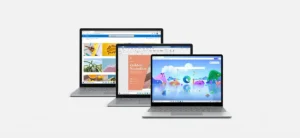
2. Lokalizacja:
- Usługa lokalizacji:
- Wyłączenie tej opcji uniemożliwi aplikacjom dostęp do Twojej lokalizacji.
- Historia lokalizacji:
- Możesz wyczyścić historię lokalizacji lub wyłączyć jej zapisywanie.
3. Kamera:
- Dostęp do kamery:
- Możesz zezwolić lub zabronić poszczególnym aplikacjom dostępu do kamery.
4. Mikrofon:
- Dostęp do mikrofonu:
- Możesz zezwolić lub zabronić poszczególnym aplikacjom dostępu do mikrofonu.
5. Rozpoznawanie mowy:
- Usługa rozpoznawania mowy:
- Wyłączenie tej opcji uniemożliwi korzystanie z funkcji rozpoznawania mowy, np. Cortana.
6. Poczta e-mail i kalendarz:
- Dostęp do poczty e-mail i kalendarza:
- Możesz zezwolić lub zabronić poszczególnym aplikacjom dostępu do poczty e-mail i kalendarza.
7. Powiadomienia:
- Wyświetlanie powiadomień na ekranie blokady:
- Możesz wybrać, które aplikacje mogą wyświetlać powiadomienia na ekranie blokady.
8. Historia aktywności:
- Zbieranie historii aktywności:
- Możesz wyłączyć zbieranie historii aktywności, która jest wykorzystywana do personalizowania Twojego doświadczenia.
Przykłady:
- Jeśli nie chcesz, aby aplikacje śledziły Twoją aktywność i wyświetlały Ci spersonalizowane reklamy, wyłącz opcje „Pozwól aplikacjom wyświetlać mi spersonalizowane reklamy” i „Zezwól aplikacjom na używanie identyfikatora treści reklamowych”.**
- Jeśli dbasz o prywatność swojej lokalizacji, wyłącz usługę lokalizacji lub zezwól na dostęp do niej tylko wybranym aplikacjom.
- Jeśli nie chcesz, aby aplikacje miały dostęp do kamery lub mikrofonu, wyłącz te opcje dla poszczególnych aplikacji.
Pamiętaj, że ustawienia prywatności to kompromis między wygodą a bezpieczeństwem. Dokonując wyborów, zastanów się, jakie dane jesteś gotów udostępnić i jakie funkcje są dla Ciebie najważniejsze.